V Google Chrome kliknite na več možnosti (tri pikice) ...
|
Uvoz certifikata v Google Chrome |
|||
|
|
|||
|
|||
|
|||||
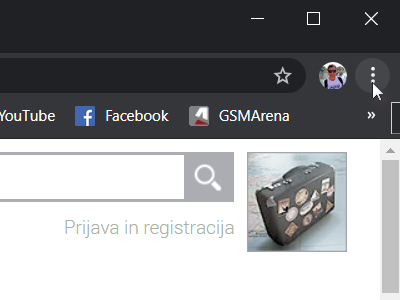 V Google Chrome kliknite na več možnosti (tri pikice) ...
|
|||||
|
|||||
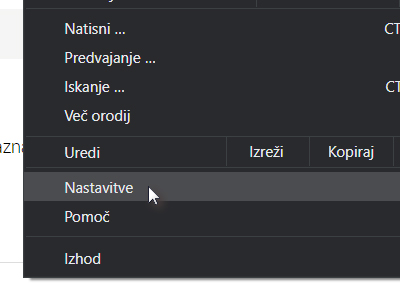 ... in izberite Nastavitve. |
|||||
|
|||||
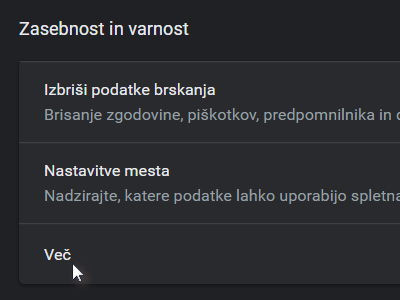 V novem oknu v polju Zasebnost in varnost kliknite na Več. |
|||||
|
|||||
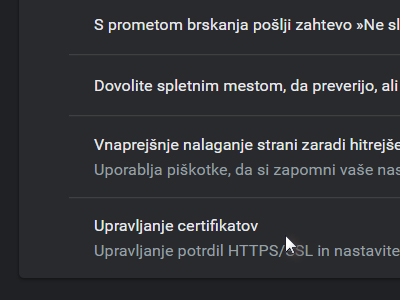 Kliknite na Upravljanje certifikatov. |
|||||
|
|
|
|||||
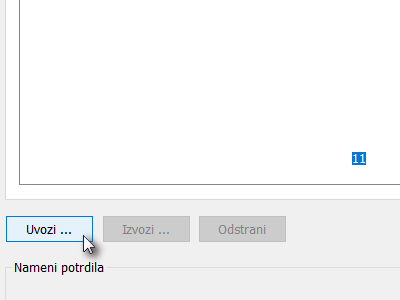 V novem oknu kliknite na gumb Uvozi ... |
|||||
|
|||||
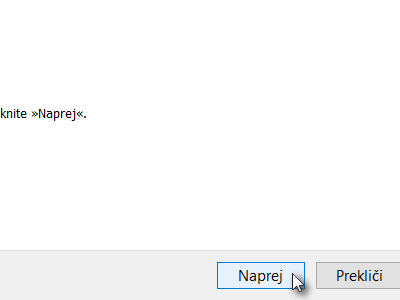 Ko se pojavi čarovnik za uvoz, kliknite na gumb Naprej. |
|||||
|
|||||
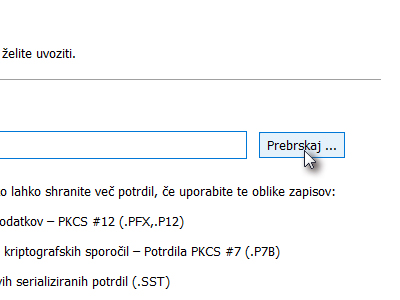 Kliknite na gumb Prebrskaj ... |
|||||
|
|||||
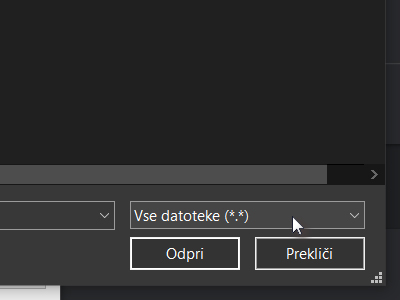 V oknu razsikovalca najprej označite Vse datoteke (glej sliko). Ker imajo certifikate različna imena datotek, je ta ukrep dostikrat potreben. |
|||||
|
|||||
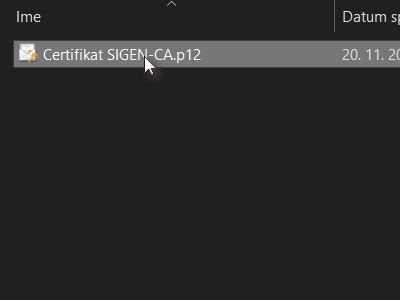 Nato označite certifikat, ki ga želite dodati in kliknite na gumb Odpri. |
|||||
|
|||||
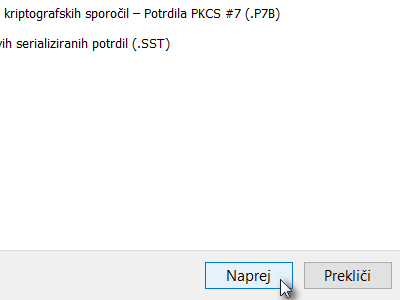 V čarovniku kliknite na Naprej. |
|||||
|
|||||
 Vpišite geslo, ki ste ga pri izvozi ali ustvarjanju nastavili ter potrdite. |
|||||
|
|||||
 Kliknite na Naprej. Jaz sem mapo shrambe pustil privzeto. |
|||||
|
|||||
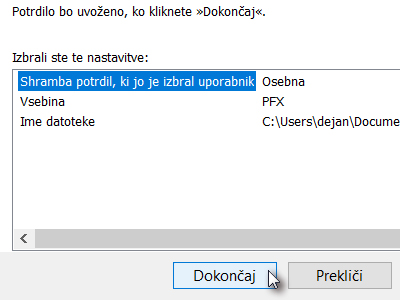 In Dokončaj. |
|||||
|
|||||
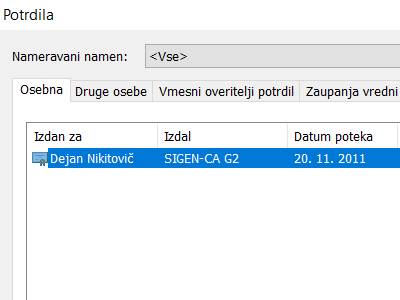 Certifikat je dodan. V mojem primeru sem dodal SIGEN-CA certifikat, s katerim lahko marsikaj upravljam brez obiskovanja občine. Sem tudi s pomočjo Photoshopa prilagodil datum zaradi varnosti.
|
|||||
|
|||
|
 |
|||||||
|
||||||||